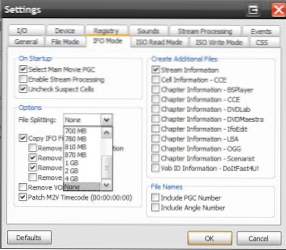
Uppdaterad 3/4/08 w / Handbrake rekommendation. Detta recept kommer att förklara hur du konverterar dina personliga inköpta DVD-skivor till MP4-format för uppspelning på din Playstation3. Genom att göra detta kan du i sin tur ha en digital film jukebox på din PS3! Detta recept kräver två huvudingredienser, DVD Decrypter och Handbrake eller PS3 Video 9 av Red Kawa.
1. Hämta verktygen. Du behöver följande ingredienser för detta recept:
-Playstation 3
-Original Movie / DVD för att konvertera till MP4
-DVD Decrypter -Handbroms eller -PS3 Video 9
http://handbrake.fr
http://www.redkawa.com
-Harddrive w / 40GB ledigt utrymme.
Se också till att hårddisken / partitionen du rippar din film / .vob-filer till är en NTFS-enhet inte en FAT32. FAT32 har en gränsvärde på 4 GB max filstorlek och de flesta filmer kommer att vara större än det när de rippas.
2. Öppna DVD Decrypter och sedan pop in din film. Det kan ber dig att ställa in din region, välj din region och klicka på OK (det här kommer inte att ställa in det, bara för programvaran / rippningsessionen)
Gå nu till Verktyg > inställningar. Vi måste ändra en inställning av filuppdelningen innan vi rippar våra filmer till datorns hårddisk.
Gå till IFO MODE fliken och klicka på fildelningen Fil splittring. Ändra den till Ingen. Detta låter oss skapa en stor .vob-fil när vi rippar.

Klicka på OK när din färdiga w / någon annan inställning ändras.
3. In DVD Decrypter, klicka på Mode och klicka sedan på IFO.

4. Du kommer märka att den högra sidan av DVD Decrypter fönstret ändras. Klicka på Inmatning fliken och välj huvudfilmen (du kan säga att den är den längsta titeln) och klicka sedan på Stream Processing flik.
Vi vill kontrollera "Aktivera Stream Processing" och välj sedan den video och ljud strömmen vi vill ha.

Klicka sedan på Ripp-knappen för att starta. Detta bör ta ungefär 10 minuter beroende på ditt system.
5. När du har filmen på din hårddisk som en stor .VOB-fil kan vi konvertera den till MP4 AVC med hjälp av Handbrake eller PS3 Video 9.
Handbromsmetod (super lätt rekommenderas):
Öppna Handbroms.
Klicka på Fil radiobox under Källa och klicka sedan på Bläddra knapp. Hitta .vob-filen som vi kopierade i tidigare steg.
Klicka nu under Destination Bläddra Ge sedan din mp4-fil ett namn och klicka på Ok.
Slutligen, på höger sida, välj PS3-förinställd profil, den kommer att justera några inställningar och du bör nu vara bra att gå. Klicka bara på Start för att starta eller om du vill göra ett partijobb klickar du på Lägg till i kö och sedan gå igenom samma steg för de andra filmerna.
- eller -
PS3 Video Metod (äldre):
Öppna PS3 Video 9.
Du kan ändra eller redigera en profil om du vill ha det med en gång, eller du kan använda standardkodprofilerna (rekommenderas om det här är första gången du kan tweak när du ser hur det visar sig!).
Klicka på Konvertera länk längst upp ... Välj sedan Aktuell konvertering flik. Ja, du kan använda guiden, men jag föredrar att se vilken profil jag använder.
Klicka på Konvertera video knapp.
Hitta vår. VOB-fil vi rippade tidigare och klicka på öppna.
Nu på höger sida kan du namnge din film och även välja din profil. Jag föredrar att använda AVC eftersom videon visar sig ganska smidig och w / liten pixelisering och bra filformat. Senast har jag använt en profil med dessa specifikationer:
MP4 AVC 2072kbps, profil 4.0 video, Stereo AAC 160kbps ljud, uppkonverterad till 720P w / autoframerate alternativ.
Klick Start och låt PS3 Video 9 göra sin sak !.

-Bara en anteckning, det kan ta ett tag och tiden som återstår är inte alltid rätt; de flesta av mina filmer tar ungefär 3 timmar att konvertera men jag är också uppkonverterande vs bara konvertera filformat bara (hålla standard 480i / p-upplösning).
-Handbrake PS3 profil avg filstorlek = 2GB för 2 timmars film. avg konverteringstid ca 2 timmar till 1 1/2 per film (beror på pc-specifikationer förstås)
-Denna guide / webbplats / författare främjar inte piratkopiering eller bootlegging; detta recept är för pedagogiskt / personligt arkiveringsändamål för media som användaren lagligen äger.

